下面以CUDA10.2为例,基于ubuntu18.04安装,默认已经安装GPU驱动。
1. 下载CUDA
CUDA10.2下载链接:https://developer.nvidia.com/cuda-10.2-download-archive
根据平台要求,选择相应配置,这里选择Linux、x86_64、Ubuntu、18.04、runfile:

2. 安装CUDA
1) 卸载老版本CUDA
参见步骤3卸载CUDA
注:如果之前没有安装CUDA,则不进行该操作。
2) 安装CUDA
将下载好的CUDA程序,上传至Linux操作系统任意用户目录下,例如将驱动程序
cuda_10.2.89_440.33.01_linux.run上传至~/software目录,并进入到该目录下:
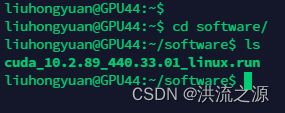
(1) 赋予可执行权限
chmod +x cuda_10.2.89_440.33.01_linux.run(2)安装
sudo ./cuda_10.2.89_440.33.01_linux.run出现如下界面,输入accept,回车:
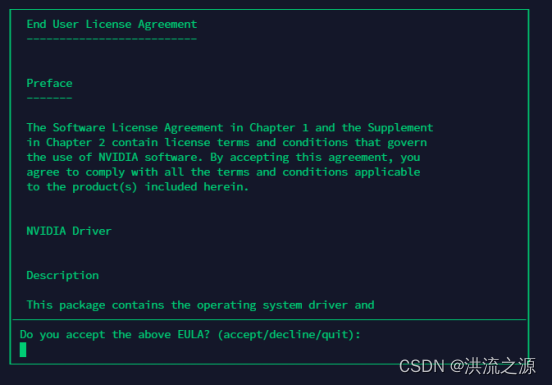
出现如下配置界面,需要失能驱动安装(驱动已经安装,需要取消该选项):
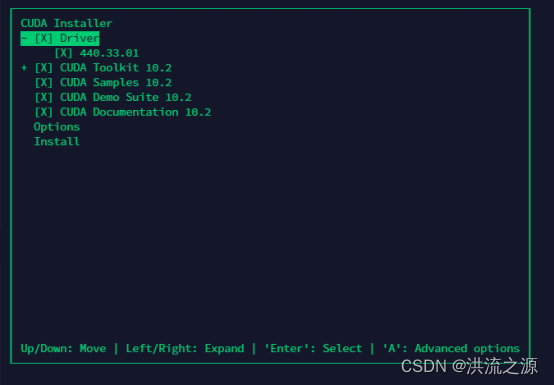
失能驱动安装后,移动到’Install’处,回车,如下所示:

出现如下界面,继续回车:
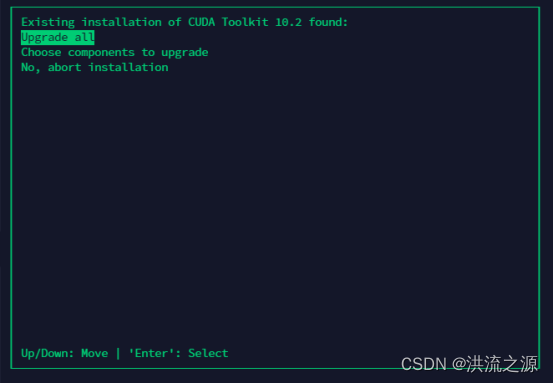
安装完毕后,出现如下信息:
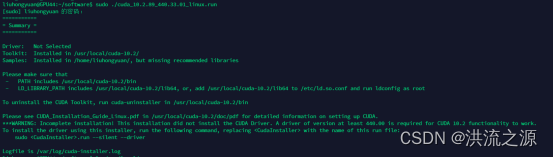
(3)配置环境变量
打开/etc/profix文件:
sudo vi /etc/profile在文件末尾输入一下配置:
export PATH=/usr/local/cuda-10.2/bin:$PATH
export LD_LIBRARY_PATH=/usr/local/cuda-10.2/lib64:$LD_LIBRARY_PATH如下所示:

使配置生效:
source /etc/profile(4)查看版本信息
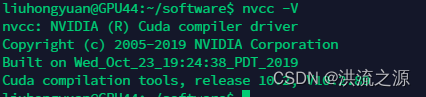
如果版本信息可以正常显示,则表示CUDA安装成功。
3. 卸载CUDA
1) 进入到/usr/local/cuda/bin目录下:
cd /usr/local/cuda/bin2) 执行卸载命令:
sudo ./cuda-uninstaller3) 出现如下界面:
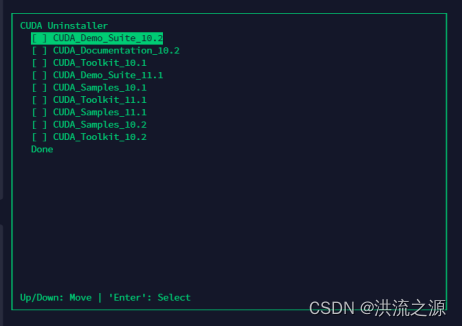
通过’Enter’键选中要卸载的CUDA版本,比如选中10.2版本, 通过Up/Down移动到’Done’,执行回车键,如下所示:
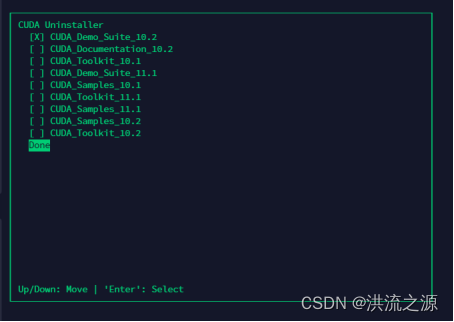
如果没有错误,则开始卸载对应的版本的CUDA。